モディファイア
「Screw」モディファイアで回転体の制作
残すところ、エナメルのリュックに付いている「歯磨き粉風のチューブ形キーホルダー」のみとなったマジすか学園「ネズミ(AKB48まゆゆ)」。歯磨き粉風チューブのモデリングは基本的に「Screw」モディファイアを使用、リング状の金具は"Mesh"ではなく"Curve"を使用してモデリングを行う予定です。
ということで、今回は「Screw」モディファイアで歯磨き粉風チューブを作成します。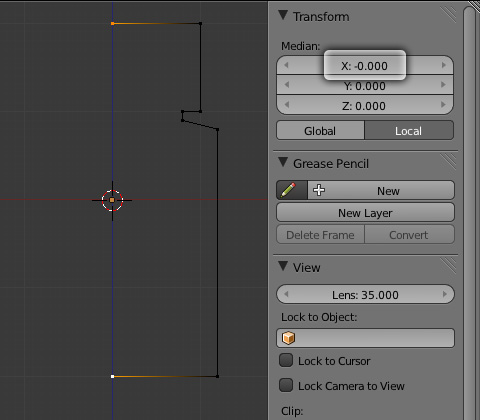
まずは、回転体の元となる断面図の半分を作成します。とりあえずプリミティブオブジェクトのPlane(平面)を新規作成し、1辺を残しその他の部分は削除します。後は[E]キーで伸展させながら、上記画像のように断面図の半分を作成。
開始点と終了点がX軸(Y軸も)"0"になるように調整すれば完了です。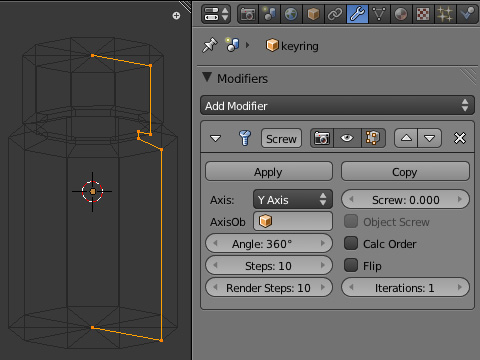
「Screw」モディファイアを設定すれば回転体の完成です。後は、この「Screw」モディファイアを維持せず[Apply]で適用させ、歯磨き粉風のチューブ形に変形していきます。変形を行う前に現状、開始点と終了点にあたる頂点が重複した状態になっているので、[W]キーで表示される「Specials」メニューの[Remove Doubles]を選択し結合させます。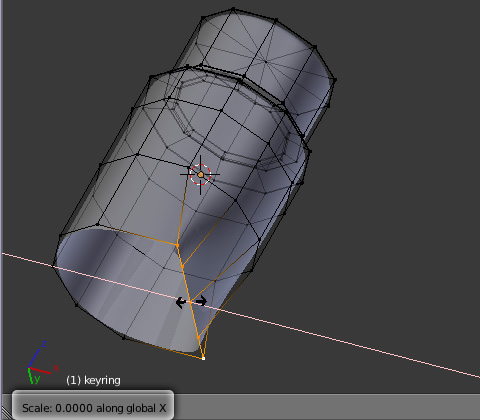
チューブ形に変形するのにあたって、念のため、頂点の整列方法をご紹介します。とりあえず底面は削除し、整列させる頂点を選択します。(今回は片側づつ整列を行います) [S]キー(拡大・縮小)を押し、続けて[X]キーを押しX軸上に制限をかけます。後は[Ctrl]キーを押しながら画面左下のScale : が"0"になるようにドラッグすれば頂点の整列が完了です。・・・と、いまいち説明が難しいので是非実際に試してみてください。
ということで、歯磨き粉風チューブの完成です。次回は、"Curve"を使用したリング状の金具の作成を行います。









































